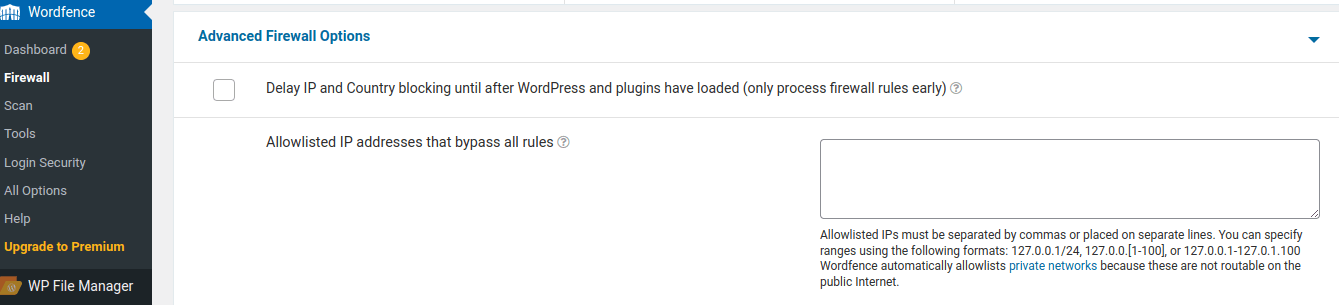Angesichts der vielen Risiken, die Websites heutzutage bedrohen, ist es wichtig, dass Ihre Website geschützt ist. Leider kann es eine Herausforderung sein, das beste WordPress-Sicherheits-Plugin zu finden.
In diesem Artikel stellen wir Ihnen einige der besten WordPress-Sicherheits-Plugins vor und erläutern, wie Sie sie konfigurieren und einige unerwünschte Probleme verhindern können, die in MemberPress auftreten könnten.
Wenn Sie ein Sicherheits-Plugin verwenden, kann es vorkommen, dass einige Abonnements und Transaktionen in MemberPress nicht korrekt aufgezeichnet werden, d. h. sie haben keine gültigen ID-Nummern, sondern nur vorläufige (z. B.: mp-sub-xxxxx). Wenn es um Abonnements und mp-txn-xxxxxx im Zusammenhang mit Transaktionen geht, kann dies unter anderem durch ein nicht ordnungsgemäß konfiguriertes Sicherheits-Plugin verursacht werden.
Um dieses Problem zu beheben, müssen Sie die folgenden IP-Adressen je nach verwendetem Gateway zulassen (Whitelisting" genannt):
- PayPal - müssen Sie die Option PayPal IP-Adressen;
- Streifen - müssen Sie die Option Stripe IP-Adressen;
- Quadratisch - diese Integration verwendet dynamische Adressen für beide Produktion und Sandkasten (falls angeschlossen) Verbindungen. Wenn Sie Probleme mit Square-Zahlungen haben, ein Ticket einreichen zur MemberPress-Unterstützung;
- Authorize.Net - müssen Sie die Option Authorize.Net IP-Adressen.
Whitelisting von IP-Adressen in Ihrer Anwendungsfirewall
Hier sind sie also, in alphabetischer Reihenfolge:
BBQ Profi
Die Whitelisting-Optionen befinden sich im WordPress-Backend unter Dashboard > BBQ Pro > Einstellungen > IPs auf der Whitelist.
Sauberes Gespräch
Anweisungen zum Whitelisting für CleanTalk können auf der Website des Entwicklers eingesehen werden.
Defender Sicherheit
Die Whitelisting-Optionen befinden sich im WordPress-Backend unter Dashboard > Defender > Firewall > IP-Sperren > Zulassen-Liste.
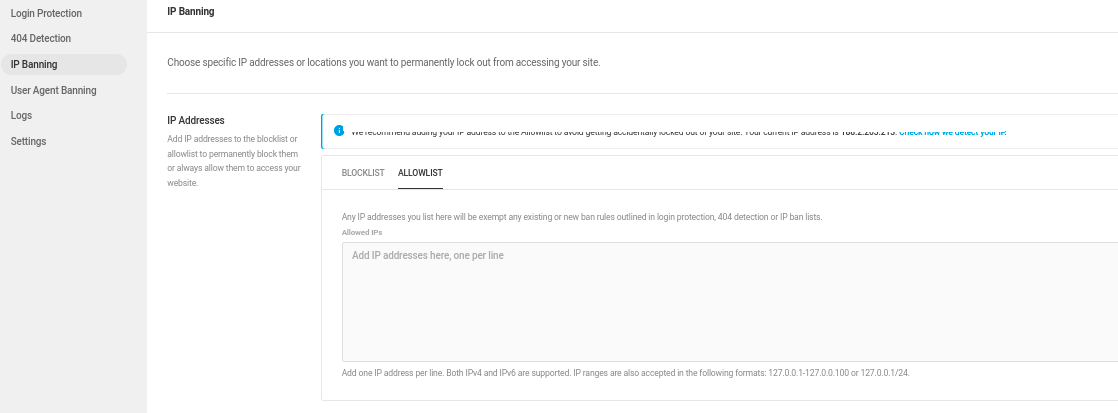
iThemes Sicherheit
In dieser Anwendung sind IP-Adressen auf der Whitelist autorisierte Hosts, die über den Einrichtungsassistenten hinzugefügt werden. Sobald der Einrichtungsassistent abgeschlossen ist, können Sie die IP-Adressen auch unter Sicherheit > Einstellungen > Konfigurieren > Autorisierte Hosts.
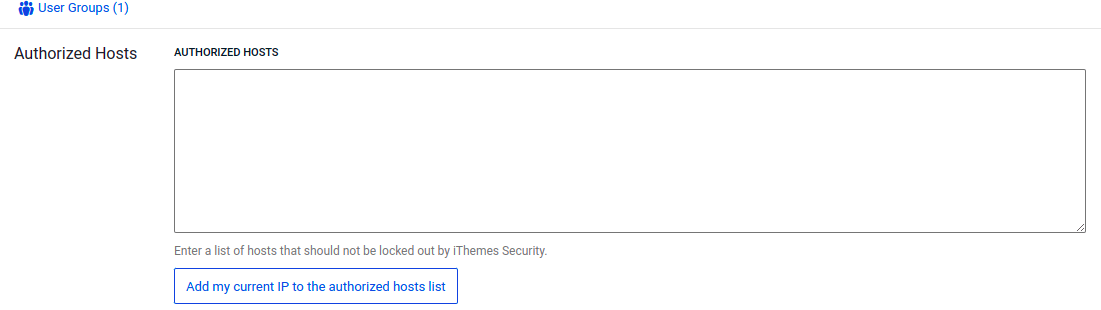
OSE Anti-Hacker
Die Whitelisting-Optionen finden Sie unter Komponenten > OSE Anti-Hacker > IP-Verwaltung.
RS-Firewall
Die Whitelisting-Optionen finden Sie unter Komponenten > RSFirewall > Schwarze Liste/Whitelist.
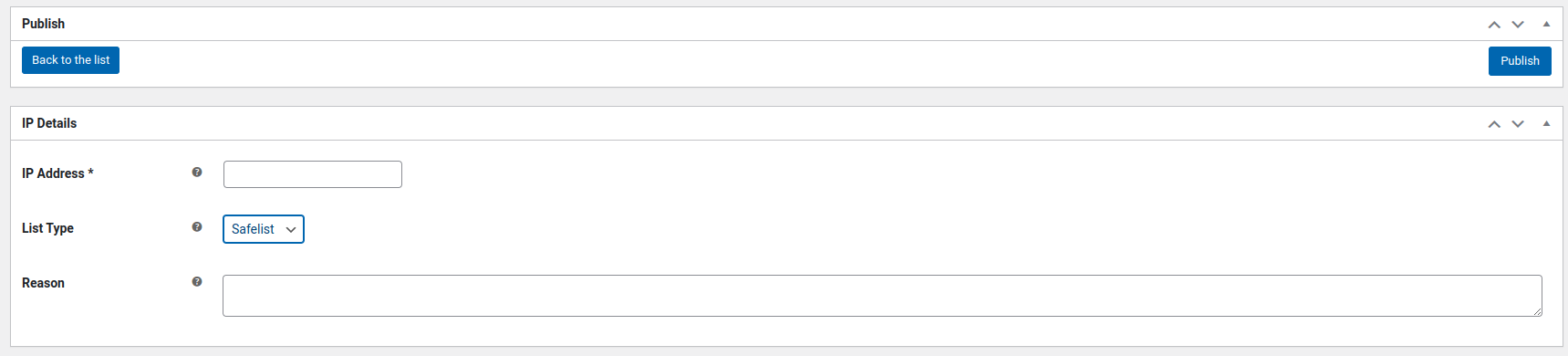
SicherheitsCheck
Die Whitelisting-Optionen finden Sie unter Komponenten > Securitycheck > Hauptmenü > Web Firewall Konfiguration > Listen.
Sucuri-Firewall
Die Whitelisting-Optionen finden Sie in Ihrem Sucuri-Einstellungsfeld wo Sie Ihre aktuelle IP-Adresse unter dem Feld IP-Adressen auf der Whitelist Abschnitt.

Klicken Sie auf Whitelist, um Ihre IP-Adresse auf die Whitelist zu setzen, nachdem Sie sie in das Feld eingegeben haben.
Wordfence
Die Wordfence-Whitelisting-Optionen sind im WordPress-Backend verfügbar unter Dashboard > WordFence > Alle Optionen > Firewall-Optionen.

Klicken Sie hier auf die Erweiterte Firewall-Optionen um sie zu erweitern.